注文を訂正する/取り消す(先物)
注文やバスケット注文は約定前であれば、訂正や取り消しができます。
ここでは、以下の方法を説明します。
- 「注文一覧」画面から訂正する/取り消す
- 「取消・訂正」タブから訂正する/取り消す

- 設定項目により、画面やボタン名が異なる場合があります。
- 板からの注文の訂正や取り消しについては、「板情報を活用する(先物)」を参照してください。
- バスケット注文の訂正や取り消しについては、「注文一覧」画面から行ってください。
「注文一覧」画面から訂正する/取り消す
「注文一覧」画面から、注文の訂正や取り消しができます。
注文を訂正する
「注文一覧」画面から注文を訂正します。
- 1. メインメニューバーの「先物OP」メニューで「注文一覧」をクリックする
-

「注文一覧」画面が表示されます。
- 2. 「未約定注文一覧」または「バスケット照会」をクリックする
-

未約定の注文または登録されているバスケット注文の一覧が表示されます。
- 3. 訂正する注文の「訂正」ボタンをクリックする
-
または、訂正する注文の行を右クリックし、表示されるメニューから「注文訂正」を選択します。
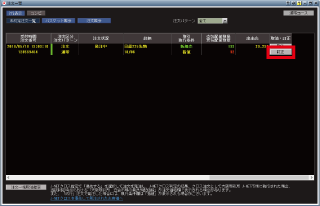
「注文詳細」画面または「バスケット注文詳細」画面が表示されます。
- 4. 内容を訂正し、「訂正確認」ボタンをクリックする
-
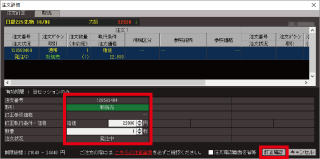
「注文確認」画面が表示されます。
 執行条件は訂正できません。
執行条件は訂正できません。
- 5. 「注文発注」ボタンまたは「バスケット注文訂正」ボタンをクリックする
-
取引パスワードを保存していない場合は、取引パスワードを入力してください。

「注文受付」画面が表示され、訂正が完了します。
注文を取り消す
「注文一覧」画面から注文を取り消します。
- 1. メインメニューバーの「先物OP」メニューで「注文一覧」をクリックする
-

「注文一覧」画面が表示されます。
- 2. 「未約定注文一覧」または「バスケット照会」をクリックする
-

未約定の注文または登録されているバスケット注文の一覧が表示されます。
- 3. 取り消す注文の「取消」ボタンをクリックする
-
または、取り消す注文の行を右クリックし、表示されるメニューで「注文取消」を選択します。
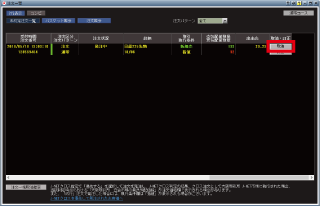

- 注文をすべて取り消す場合は、「注文一括取消指定」ボタンをクリックします。
- バスケット注文をすべて取り消す場合は、「全てのバスケット注文を一括取消」ボタンをクリックします。
「注文詳細」画面または「バスケット注文詳細」画面の上に「注文確認」画面が表示されます。
- 4. 「注文取消」ボタンをクリックする
-
取引パスワードを保存していない場合は、取引パスワードを入力してください。
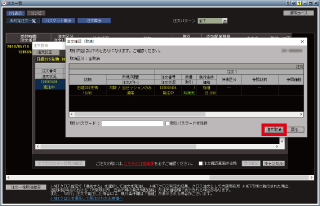
「注文受付」画面が表示され、取り消しが完了します。
「取消・訂正」タブから訂正する/取り消す
「先物OP/取引ポップアップ」画面、および「個別銘柄」画面の取引エリアで「取消・訂正」タブを選択しても、注文の訂正や取り消しができます。
 バスケット注文は「取消・訂正」タブから訂正や取り消しができません。「注文一覧」画面から行ってください。
バスケット注文は「取消・訂正」タブから訂正や取り消しができません。「注文一覧」画面から行ってください。
「取消・訂正」タブから注文を訂正する/取り消す
- 1. 取引エリアの「取消・訂正」タブで、訂正や取り消しする注文を選択する
-

- 2. 「訂正」または「取消」を選択する
-

 注文をすべて取り消す場合は、「全ての注文を一括取消確認」ボタンをクリックします。
注文をすべて取り消す場合は、「全ての注文を一括取消確認」ボタンをクリックします。
- 3. 訂正の場合は、内容を訂正する
-

- 4. 「訂正確認」または「取消確認」ボタンをクリックする
-

「注文確認」画面が表示されます。
- 5. 「注文発注」または「注文取消」ボタンをクリックする
-
取引パスワードを保存していない場合は、取引パスワードを入力してください。

「注文受付」画面が表示され、訂正や取り消しが完了します。
